ในยุคปัจจุบันไม่ว่าจะเป็นองค์กรขนาดเล็ก หรือองค์กรขนาดใหญ่ก็ล้วนพาธุรกิจของตนเองเข้าสู่โลกดิจิทัลกันทั้งนั้น โดยเฉพาะการสร้างเว็บไซต์การใช้ Google Analytics ของตนเองหรือการใช้บริการรับทำ SEO จากบริษัทรับทำเว็บไซต์ WordPress เพื่อเป็นการสร้างโอกาสให้แก่ธุรกิจได้เป็นที่รู้จักมากขึ้น และสามารถเติบโตได้อย่างยั่งยืน แต่ทว่าการทำเว็บไซต์ก็มีการแข่งขันที่สูงมากเช่นกัน ซึ่งหากปราศจากข้อมูล ก็อาจทำให้เว็บไซต์ของคุณเสียโอกาสและตามหลังเว็บไซต์ของคนอื่น
สำหรับโลกดิจิทัลข้อมูลถือเป็นสิ่งที่สำคัญอย่างยิ่ง ถ้าเปรียบกับการเดินทาง ข้อมูล คือ แผนที่ ที่จะพาคุณไปได้ถูกทาง แต่ถ้าหากมีแผนที่แล้ว ดูแผนที่ไม่เป็น แผนที่ นั้นก็เปล่าประโยชน์
ดังนั้น การที่มีข้อมูลในมือแต่นำข้อมูลมาใช้ไม่เป็นก็อาจจะทำให้ข้อมูลที่มีไร้ประโยชน์ ถ้าหากเว็บไซต์ของคุณมีเครื่องมือที่สามารถช่วยในการวัดผลสถิติและวิเคราะห์ข้อมูล ก็จะทำให้คุณสามารถนำข้อมูลมาใช้ในการพัฒนาเว็บไซต์ให้เกิดประโยชน์ได้มากที่สุด
Google Analytics หนึ่งในเครื่องมือจาก Google ที่ถูกทำขึ้นมาเพื่อช่วยในเรื่องของเว็บไซต์โดยเฉพาะ เครื่องมือนี้คืออะไร แล้วสามารถช่วยเว็บไซต์ของคุณได้อย่างไร เราไปเริ่มกันเลย !
Google Analytics คืออะไร
Google Analytics คือ เครื่องมือที่สามารถใช้วัดประสิทธิภาพของเว็บไซต์ ด้วยการนำข้อมูลเชิงลึกของคนที่เข้ามาเยี่ยมชมหน้าเว็บไซต์มาวิเคราะห์ และเมื่อเจ้าของเว็บไซต์ทราบถึงข้อมูลเหล่านี้ ก็จะสามารถนำข้อมูลเชิงลึกเหล่านี้มาวิเคราะห์ต่อ เพื่อปรับปรุงและพัฒนาเว็บไซต์ของตนเองให้มีประสิทธิภาพที่ดียิ่งขึ้นนั่นเอง
หนึ่งในเครื่องมือที่ช่วยในการวิเคราะห์ข้อมูลจาก Google สามารถวิเคราะห์และเก็บสถิติข้อมูลของเว็บไซต์ ทำให้เจ้าของเว็บไซต์สามารถเข้าถึงข้อมูลและสถิติการเข้าชมในแต่ละหน้าเว็บไซต์ได้แบบ Real Time นอกจากนี้ยังสามารถใช้วิเคราะห์ข้อมูลในด้านต่าง ๆ ของเว็บไซต์ได้อีก เช่น ผู้เข้าชมเว็บไซต์คือใคร (เพศและอายุ), อุปกรณ์ที่ใช้เข้าชมเว็บไซต์ (สมาร์ตโฟนหรือคอมพิวเตอร์), พฤติกรรมของผู้ใช้งานบนเว็บไซต์, หรือผู้เข้าชมเว็บไซต์มาจากช่องทางไหน เป็นต้น
ซึ่งโปรแกรมนี้สามารถเริ่มต้นใช้งานได้ฟรี ไม่มีค่าใช้จ่าย อีกทั้งยังสามารถผูกบัญชีเข้ากับ Google Ads ทำให้สามารถวิเคราะห์ภาพรวมของการทำโฆษณาได้
Google Analytics Report
ฟีเจอร์หลักของโปรแกรมการใช้งานวิเคราะห์ข้อมูลนี้นั่นก็คือแถบ Reports นั่นเอง ซึ่งจะเป็นส่วนที่เจ้าของเว็บไซต์เอาไว้ดูรายงานข้อมูลต่าง ๆ ที่เกี่ยวข้องกับเว็บไซต์ของตนเอง โดยมีทั้งหมด 5 Reports ซึ่งแต่ละหัวข้อ Report จะสามารถใช้ดูอะไรได้บ้าง เราไปดูกันเลย
Realtime Report
รายงานตัวแรกอย่าง Realtime มีหน้าที่รายงานสดทุกกิจกรรมที่เกิดขึ้นบนหน้าเว็บไซต์ในช่วงเวลา 30 นาทีผ่านมา ซึ่ง Realtime Report อัปเดตข้อมูลให้เห็นอย่างต่อเนื่อง ภายใน Realtime Report ก็จะมีรายงานย่อย ๆ ให้ดูได้อีก
-
Overview
เป็นตัวที่บอกภาพรวมของเว็บไซต์ เช่น ตอนนี้มีคนเข้าชมเว็บไซต์อยู่กี่คน ผู้เข้าชมเว็บไซต์กำลังดูคอนเทนต์อะไร หรือบอกถึงคีย์เวิร์ด/เว็บไซต์ที่พาคนเข้ามาสู่เว็บไซต์ของคุณ เป็นต้น
-
Locations
มีหน้าที่ในการบอกรายละเอียดเกี่ยวกับพื้นที่/ประเทศของผู้เข้าชมเว็บไซต์
-
Traffic sources
แหล่งที่มาการเข้าชม จะแสดงข้อมูลแหล่งที่มาของผู้เข้าชมเว็บไซต์ ว่าเข้ามาจากช่องทางไหน เจอเว็บไซต์ได้อย่างไรและเจอเว็บไซต์จากช่องทางไหน
-
Content
แสดงข้อมูลของ Content บนเว็บไซต์ที่กำลังได้รับความนิยม โดยแบ่งออกเป็น 2 ช่วง ได้แก่ ผู้ใช้งานที่กำลังใช้งานอยู่บนเว็บไซต์ช่วง 5 นาทีผ่านมา และผู้ใช้งานที่กำลังใช้งานอยู่บนเว็บไซต์ช่วง 30 นาทีผ่านมา
-
Events
เป็นรายงานที่จะแสดงข้อมูลรายละเอียดของ Events ที่ถูกตั้งค่าไว้ ซึ่งข้อมูลที่แสดงออกมาก็คือ ข้อมูลของผู้เข้าชมเว็บไซต์ที่เข้าเงื่อนไข Event ที่ถูกตั้งค่าไว้
-
Conversions
เป็นรายงานการขายที่เกิดขึ้นจริง/รายงานปิดการขาย Report ตัวนี้จะเก็บข้อมูลได้เฉพาะ Conversion Tracking ที่เจ้าของเว็บไซต์ตั้งค่าไว้เท่านั้น เช่น การทักข้อความ, การซื้อขายหน้าเว็บไซต์ หรือการกดปุ่มโทรออก เป็นต้น
Audience Report
รายงานนี้มีหน้าที่หลัก ๆ คือ การรายงานถึงบุคลิกและลักษณะของผู้เข้าชมเว็บไซต์ เช่น อายุ เพศ ประเทศ ภาษาจนถึงรายงาน User ว่าเป็นผู้ที่เคยเข้ามาชมในเว็บไซต์แล้วหรือเป็นผู้ใช้ใหม่ ซึ่งนอกจากนี้ยังสามารถดูได้ถึงอุปกรณ์ที่ถูกใช้ในการเข้าชมเว็บไซต์ของคุณ เช่น PC แสดงผลเบราว์เซอร์ที่ใช้เข้าถึง, โทรศัพท์/แท็บเล็ต แสดงรุ่นและระบบปฏิบัติการ Audience Report จะมีรายงานย่อย ๆ ให้ดูได้อีก ได้แก่
-
Overview
แสดงภาพรวมของผู้เข้าชมเว็บไซต์แบบครบถ้วน
-
Active Users
แสดงข้อมูลเกี่ยวกับจำนวนผู้เข้าชมเว็บไซต์ในแต่ละช่วงวันเวลาที่คุณอยากทราบ เช่น 1 Day Active Users, 7 Day Active Users, 14 Day Active Users และ 28 Day Active Users
-
Lifetime Value
เหมาะกับการใช้งานในการดูข้อมูลของเว็บไซต์ Ecommerce รายงานจะแสดงผลข้อมูลที่ช่วยให้คุณสามารถประเมินมูลค่าของลูกค้าตั้งแต่ช่วงเวลาที่ลูกค้าเข้ามาในเว็บไซต์
-
Cohort Analysis
รายงานข้อมูลการจัดกลุ่มผู้เข้าชมเว็บไซต์เก่าที่เข้ามาชมซ้ำ
-
Audiences
แสดงข้อมูลของผู้เข้าชมเว็บไซต์แบบเฉพาะกลุ่ม ตามที่เจ้าของเว็บไซต์เลือก
- User Explorer
รายงานที่ใช้ในการสำรวจผู้ใช้ แสดงข้อมูลรายละเอียดของผู้เข้าชมเว็บไซต์ สามารถดูได้ทั้ง Demographics, Interests, Geo, Behaviour, Technology, Mobile, Custom, Benchmarking
-
User Flow
รายงานที่แสดงข้อมูลลำดับการเข้าใช้งานของผู้เข้าชมเว็บไซต์
Acquisition Report
รายงานที่แสดงข้อมูลของการได้มาซึ่งผู้เข้าชมเว็บไซต์ หรือก็คือรายงานที่จะบอกว่าผู้เข้าชมเว็บไซต์เข้ามาสู่เว็บไซต์ของเราได้อย่างไร แสดงข้อมูลของช่องทางที่ผู้เข้าชมเว็บไซต์ใช้มายังเว็บไซต์ของเรา นอกจากการใช้รายงานตัวนี้ในการดู Traffic Sources แล้วก็ยังสามารถใช้ในการทำ SEO ได้เช่นกัน จากการใช้ Keyword ที่มีอยู่แล้วจาก Acquisition > Search Console > Queries สามารถนำข้อมูล Keyword จากส่วนนี้มาวิเคราะห์ปรับจูนในการทำ On-Page SEO ของหน้านั้นให้ดีขึ้นได้
Behavior Report
รายงานที่แสดงข้อมูลพฤติกรรมของผู้เข้าชมเว็บไซต์ โดยข้อมูลที่ได้จากรายงานนี้จะบอกว่าผู้เข้าชมเว็บไซต์ของเราเข้ามาเยี่ยมชมเว็บไซต์หน้าไหน และทำอะไรบ้างบนเว็บไซต์ของเรา โดย Behavior Report มีรายงานย่อย ๆ ดังนี้
-
Overview
แสดงภาพรวมของจำนวนผู้เข้าชมเว็บไซต์ และค่าอื่น ๆ ที่เกี่ยวข้องกับการเข้าชมเว็บไซต์
-
Behavior Flow
แสดงให้เห็นเส้นทางการ Click ไปหน้าต่อไปของผู้เข้าชมเว็บไซต์
-
Site Content
รายงานผลว่าหน้าไหนของเว็บไซต์ที่เป็นที่นิยม
-
Site Speed
แสดงเวลาที่ใช้ในการโหลดหน้าเว็บไซต์
-
Site Search
ายงานข้อมูลจากกล่องค้นหาหน้าเว็บไซต์ สามารถดูได้ว่าคำหรือสินค้าไหนในเว็บไซต์ถูกค้นหาบ้าง
-
Events
รายงานผลการติดตามพฤติกรรมของผู้ใช้ที่ทำบนหน้าเว็บไซต์ เช่น การ Click ปุ่มต่าง ๆ
-
Publisher
แสดงผลหน้าเพจที่สร้างรายได้จากการนำลิงก์โฆษณาไปลง
-
Experiment
ทำการทดลอง A/B Testing เพื่อนำผลมาเปรียบเทียบ แล้วนำไปปรับปรุงเว็บไซต์
Conversion Report
รายงานที่แสดงผลการวิเคราะห์รายละเอียดการดำเนินการของผู้เข้าชมเว็บไซต์ที่ทำบนหน้าเว็บไซต์ของเรา การรายงานเริ่มต้นตั้งแต่การเข้าชมเว็บไซต์ ไปจนถึงการสร้างรายได้ เป็นรายงานที่ทำให้เรารู้ที่มาของการบรรลุเป้าหมายเว็บไซต์ โดยจะแบ่งรายงานย่อย ๆ 3 รายงาน ดังนี้
-
Goal
เมื่อเจ้าของเว็บไซต์ทำ Goal setting เอาไว้ รายงานตัวนี้จะรายงานยอดของการบรรลุ Goal setting ที่ตั้งไว้
-
E-commerce
รายงานที่ใช้กับธุรกิจที่มีการขายสินค้าออนไลน์ จะรายงานผลการวิเคราะห์และแสดงให้เห็นถึงเส้นทางของลูกค้า ตั้งแต่เข้ามาในเว็บไซต์ จนถึงเกิดการซื้อขาย
-
Multi-Channel Funnels
เมื่อ User อาจจะไม่ได้เข้ามาจากช่องทางเดียว รายงานที่จะแสดงให้เห็นการทำงานร่วมกันของแต่ละช่องทางที่นำผู้เข้าชมเว็บไซต์มา
วิธีการติดตั้ง Google Analytics ลงเว็บไซต์
ก่อนที่คุณจะติดตั้ง Google Analytics ลงบนเว็บไซต์ของคุณ สิ่งที่คุณจำเป็นต้องมีก่อน 3 สิ่ง คือ
- บัญชีของ Gmail เพื่อใช้ในการสมัครเครื่องมือต่าง ๆ ของ Google ไว้ใช้งาน
- Google Analytics
- Google Tag Manager เพราะเราจะใช้เครื่องมือนี้ในการช่วยเราติดตั้งโปรแกรมลงเว็บไซต์
หลังจากที่มีครบทั้ง 3 อย่างแล้ว เราก็ไปเริ่มติดตั้งลงเว็บไซต์กันเลย
ขั้นตอนที่ 1 สร้าง Tag ใหม่บน Google Tag Manager
เข้ามาที่ Google Tag Manager แล้วสร้าง Tag ใหม่ขึ้นมา 1 อัน
- กดที่ Tag
- เลือก ‘ใหม่’
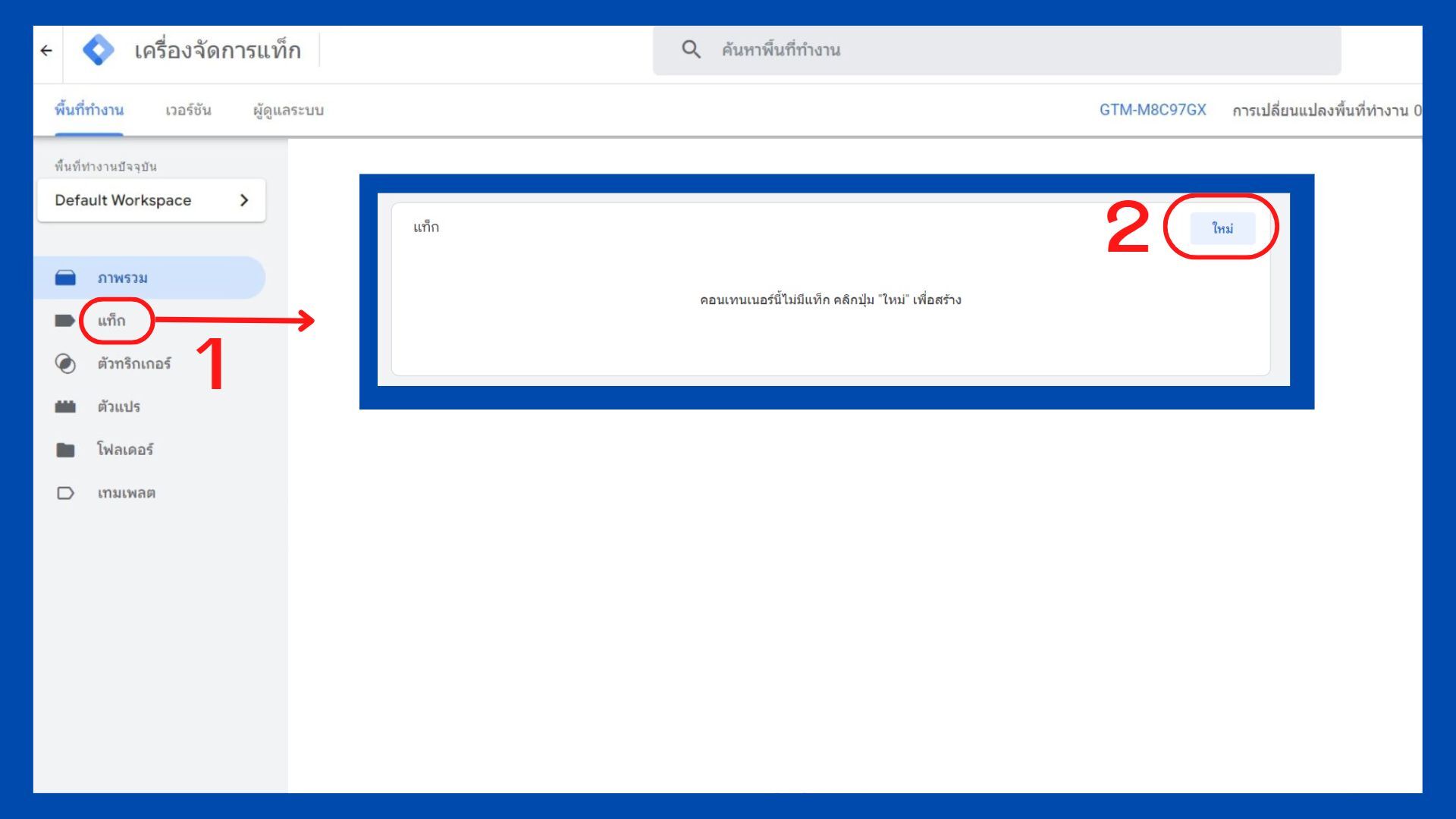
ขั้นตอนที่ 2 เลือก Tag ที่จะติดตั้ง
เลือก Tag ที่ต้องการจะติดตั้ง ในกรณีนี้เราจะเลือก Google Analytics: Universal Analytics
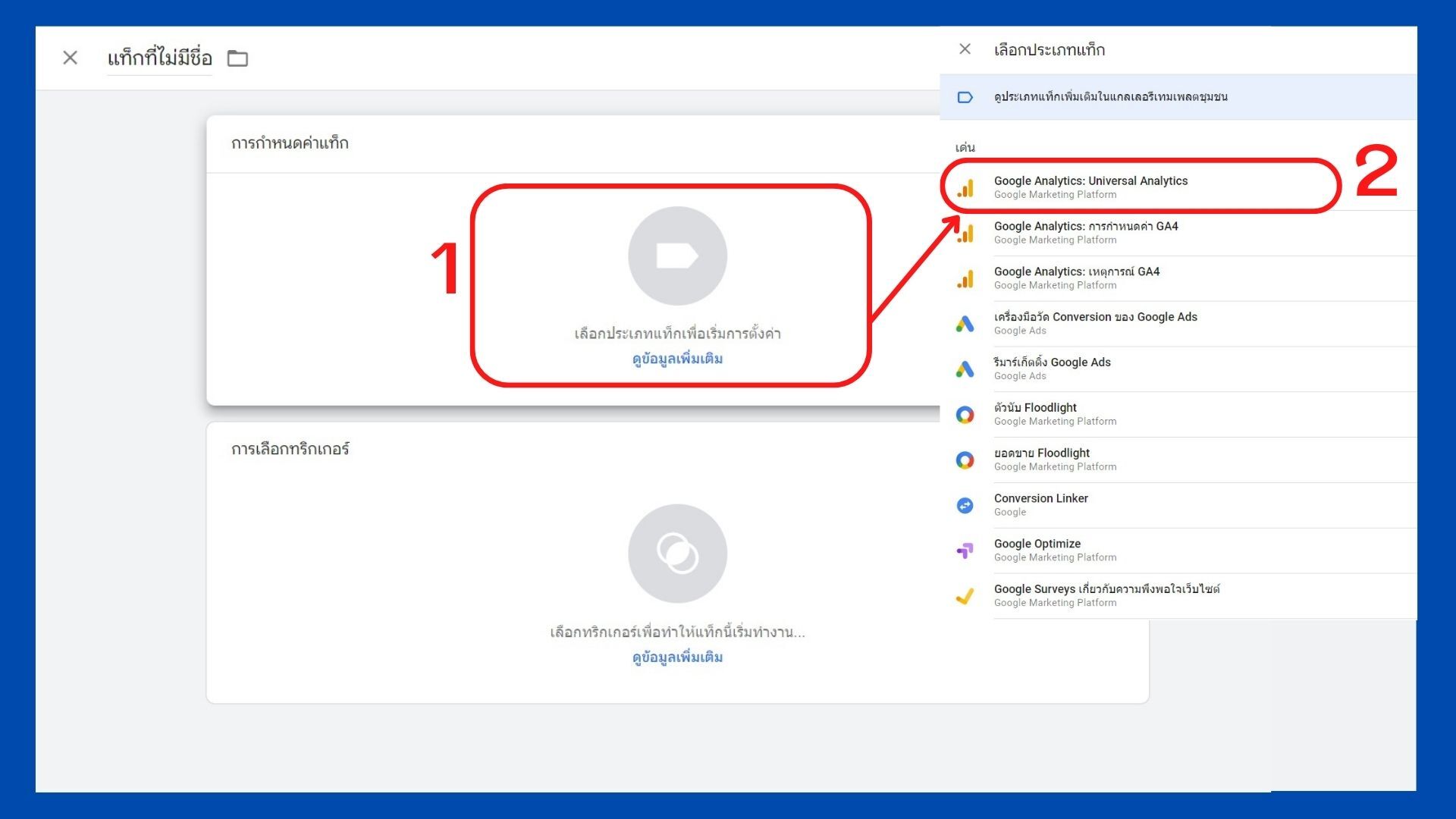
ขั้นตอนที่ 3 ตั้งค่าตัวแปร (Variable)
- ตั้งค่าตั้งค่าตัวแปร ใหม่ > เลือกตัวแปรการตั้งค่า > ตัวแปรใหม่
- จะเด้งหน้าต่างให้ใส่ Tracking ID จาก Google Analytics > ใส่ Tracking ID
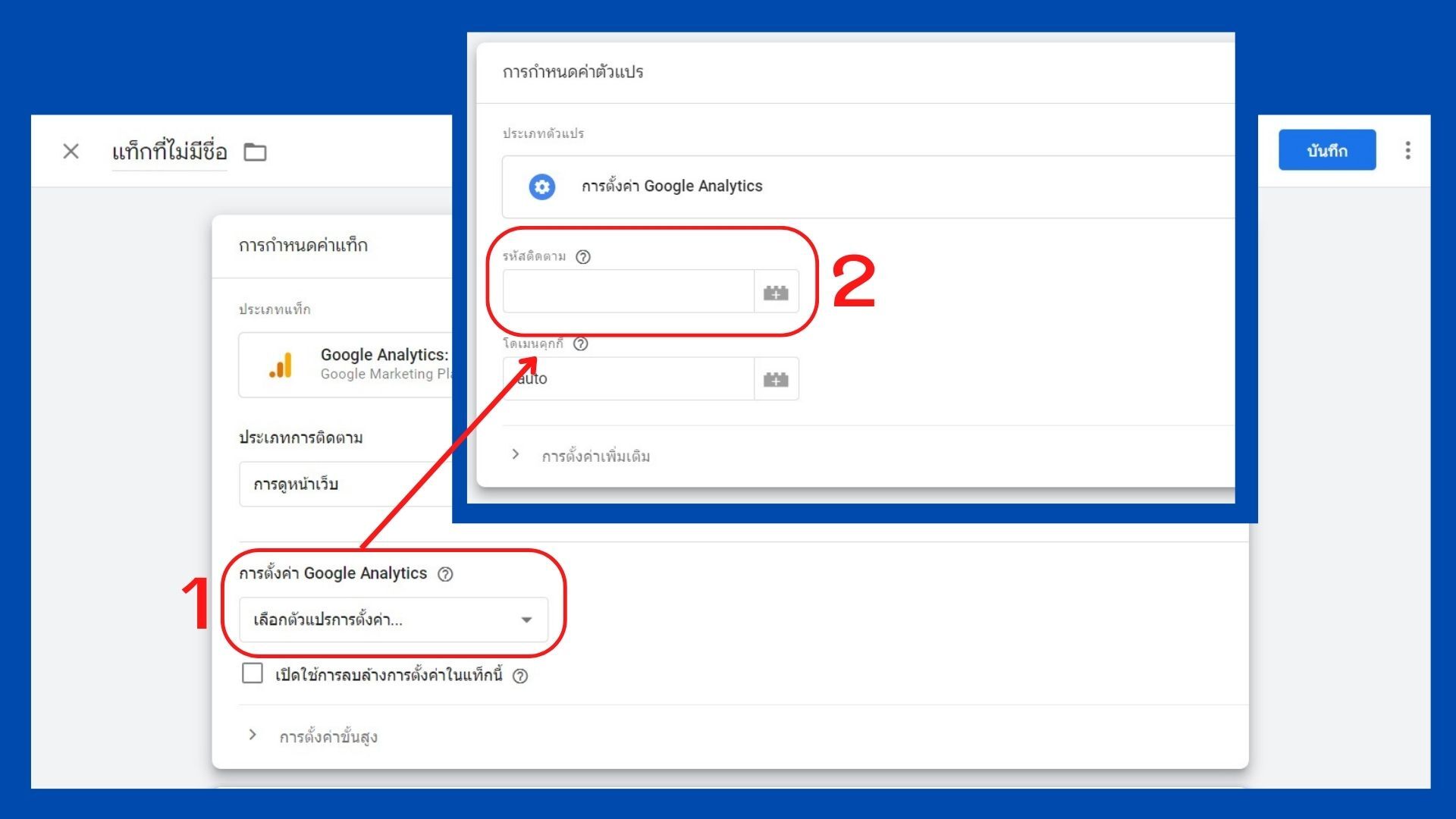
ขั้นตอนที่ 4 ขั้นตอนการติดตั้ง Tracking ID
เข้าไปที่ Google Analytics แล้วคัดลอก Tracking ID ออกมาเพื่อใส่ใน Google Tag Manager
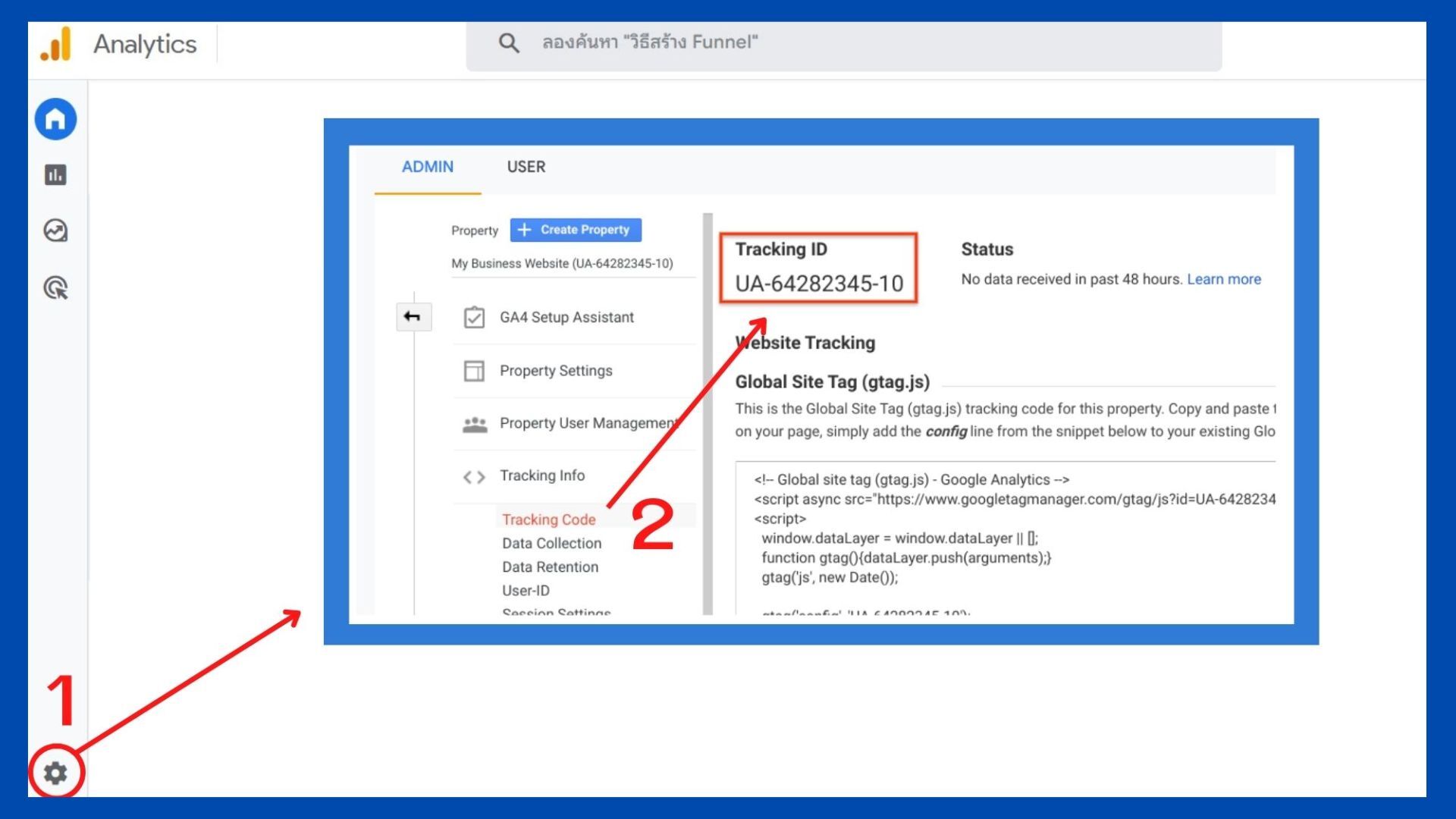
ขอบคุณภาพจาก support.google.com
ขั้นตอนที่ 5 ตั้งค่าทริกเกอร์
ตั้งค่าทริกเกอร์เพื่อเป็นการกำหนดการทำงานของ Tag
- กดที่ ‘เลือกทริกเกอร์เพื่อทำให้ Tag เริ่มทำงาน’
- เลือก ‘All Pages’ เพื่อให้ Tag สามารถทำงานบนทุกหน้าเว็บไซต์
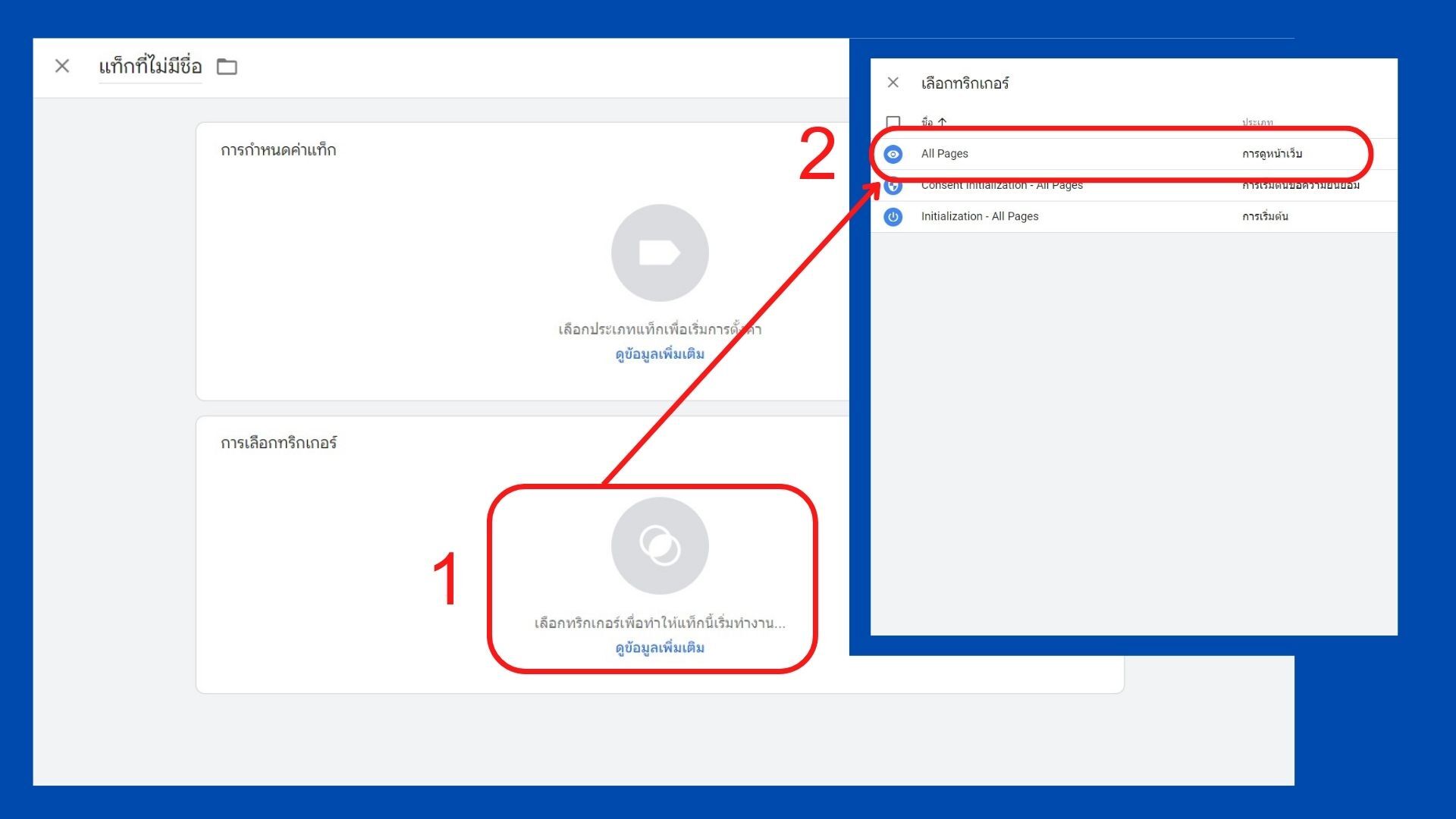
ขั้นตอนที่ 6 ติดตั้ง Tag
ติดตั้ง Tag เพื่อเตรียมให้ Tag เริ่มทำงาน
- กดที่ ‘แท็ก’
- เลือกแท็กที่สร้างเอาไว้
- กดปุ่ม ‘ส่ง’ หรือ ‘Submit’
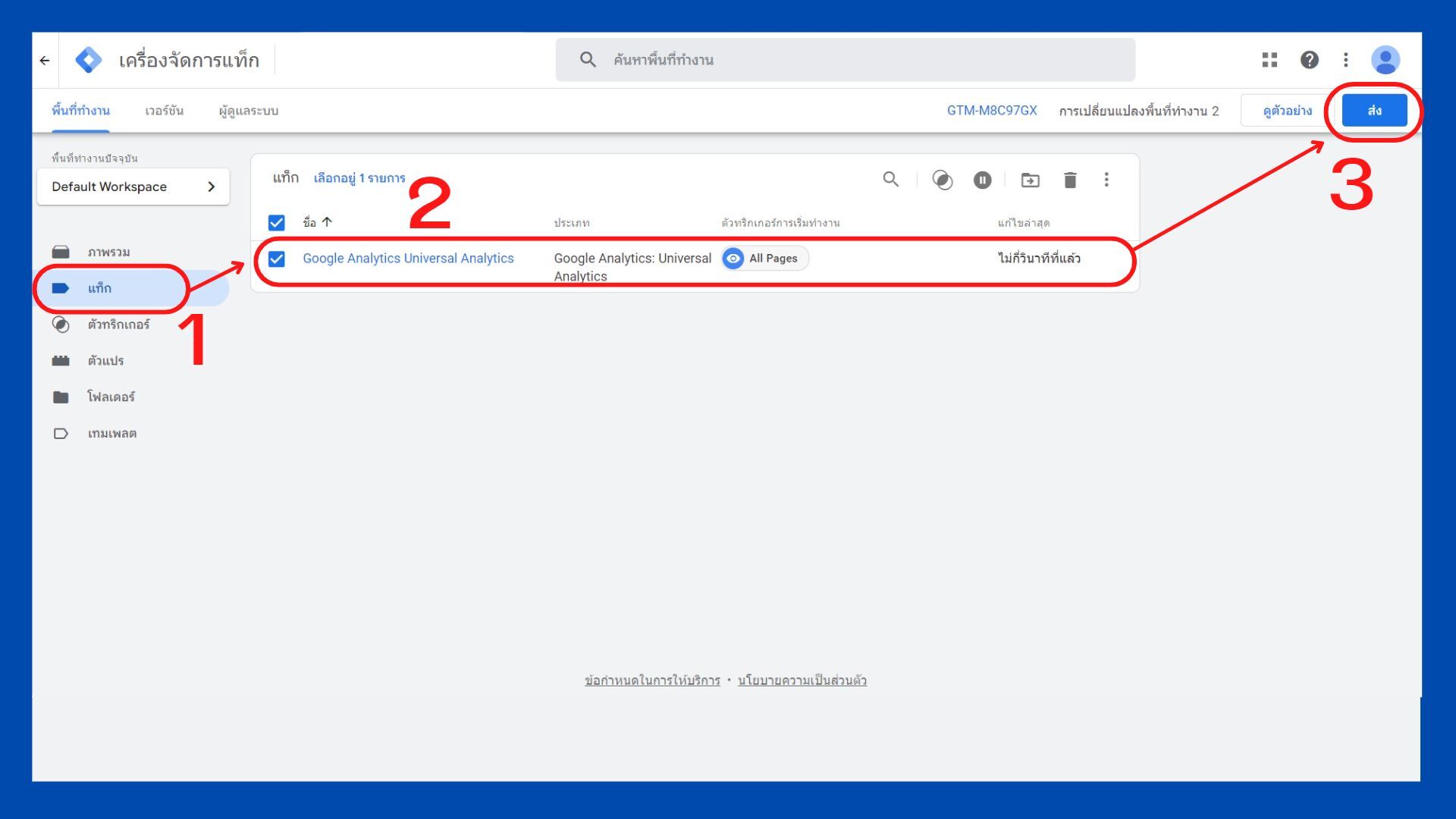
ขั้นตอนที่ 7 การ Publish
กดปุ่ม ‘นำไปใช้จริง’ หรือ ‘Publish’ เพื่อให้ Tag เริ่มทำงาน
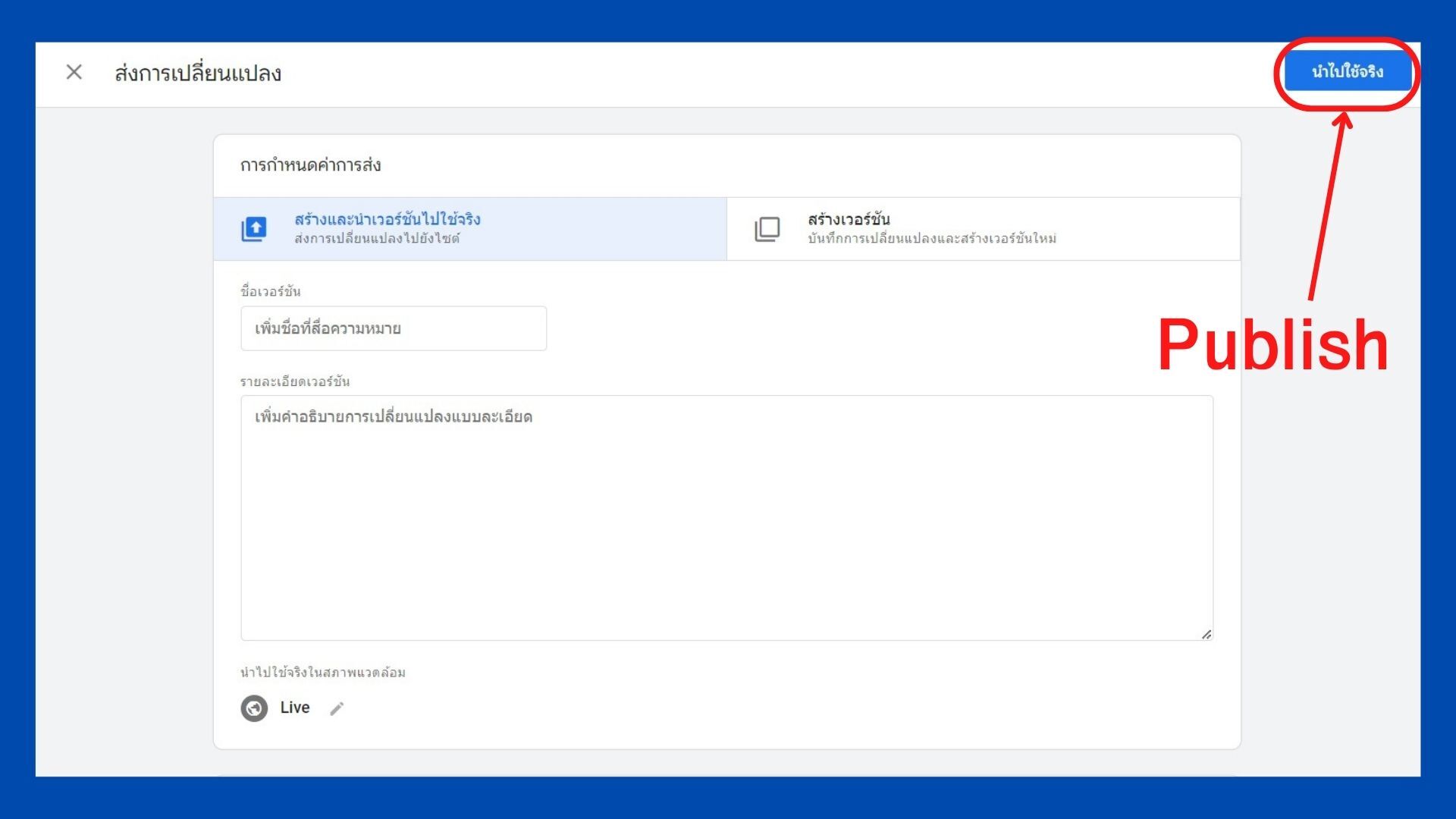
เพียงเท่านี้คุณก็สามารถติดตั้งเครื่องมือวิเคราะห์ตัวนี้ลงบนเว็บไซต์ของคุณได้แล้ว ซึ่งมันก็จะเริ่มเก็บข้อมูลตั้งแต่วันที่คุณเริ่มติดตั้ง ต่อจากนี้คุณก็จะสามารถนำข้อมูลมาวิเคราะห์ เพื่อปรับปรุงและพัฒนาเว็บไซต์ของคุณให้มีประสิทธิภาพมากขึ้นได้
——————————————————————–
หากคุณต้องการที่ปรึกษา หรือทีมงานมืออาชีพด้านการทำ Online Marketing มาช่วยจัดการแก้ไขปัญหาและวางรากฐานให้ธุรกิจ ติดต่อ Cotactic เลยวันนี้
โทร.065-095-9544
Inbox: m.me/cotactic
Line: @cotactic
——————————————————————–
ขอบคุณข้อมูลจาก
digitorystyle.com, stepstraining.co, thegrowthmaster.com, blog.lnw.co.th, stream.co.th,



 ติดต่อ COTACTIC
ติดต่อ COTACTIC


